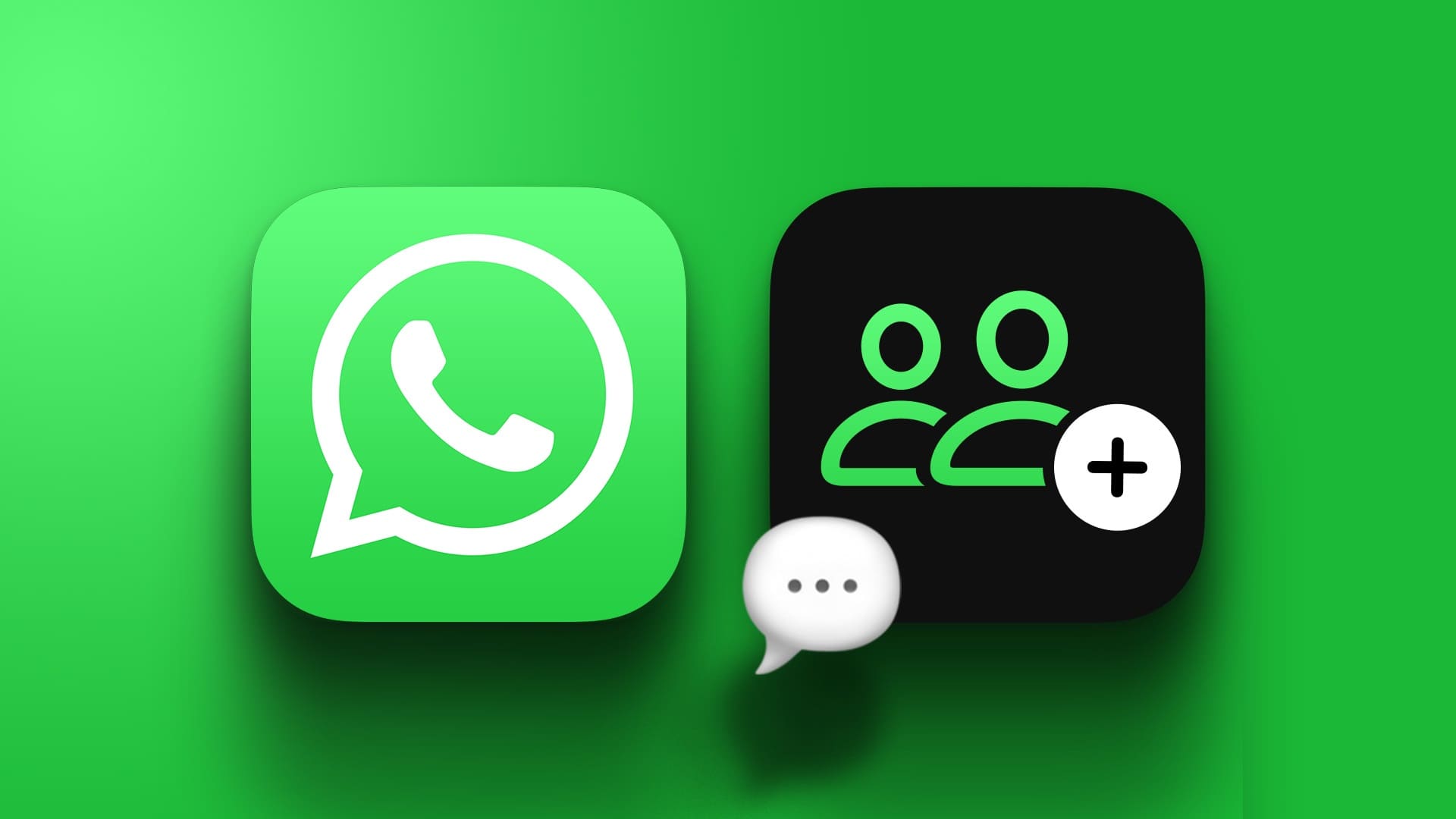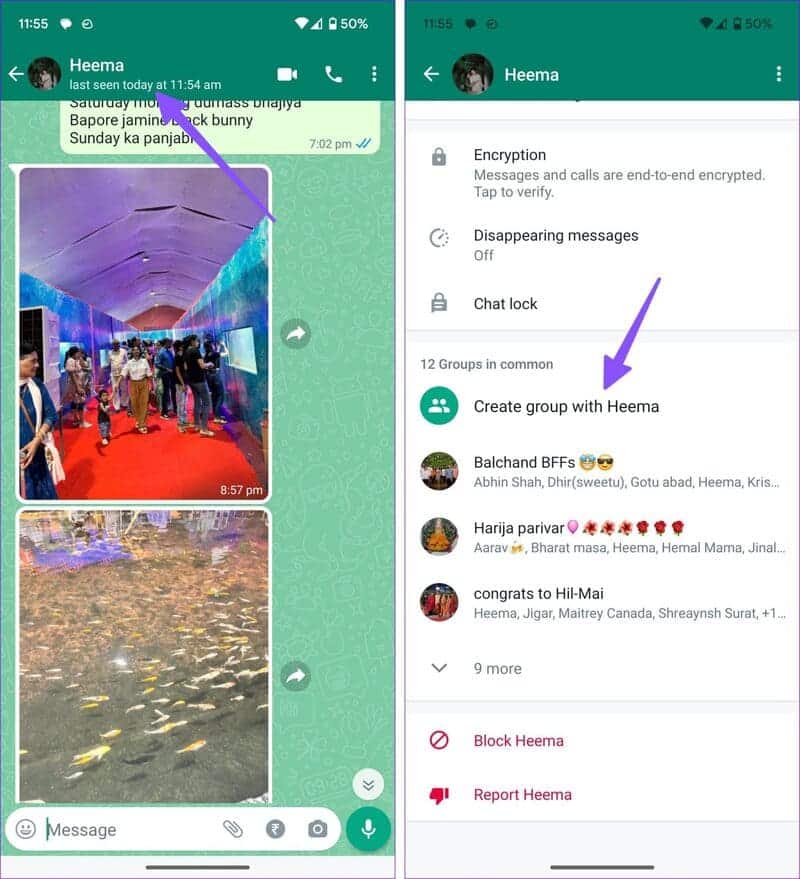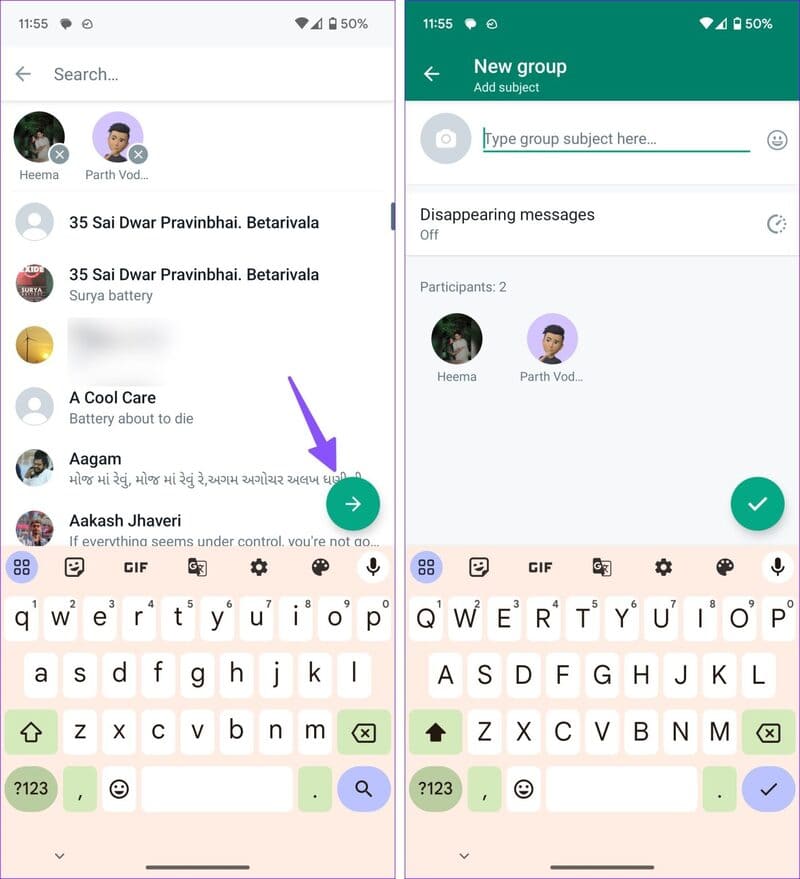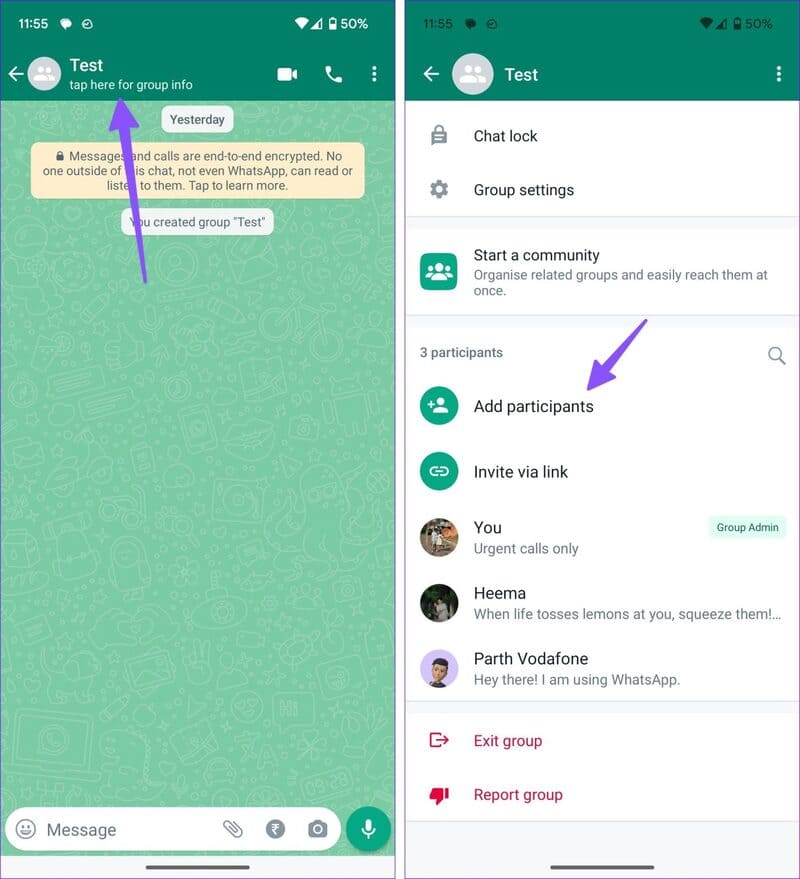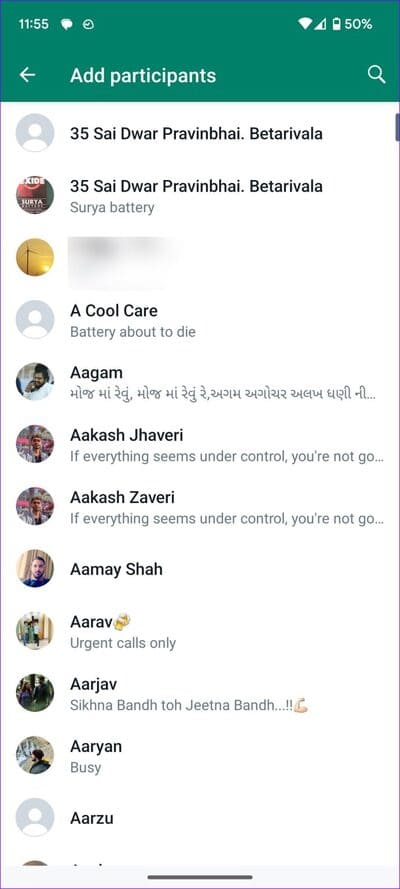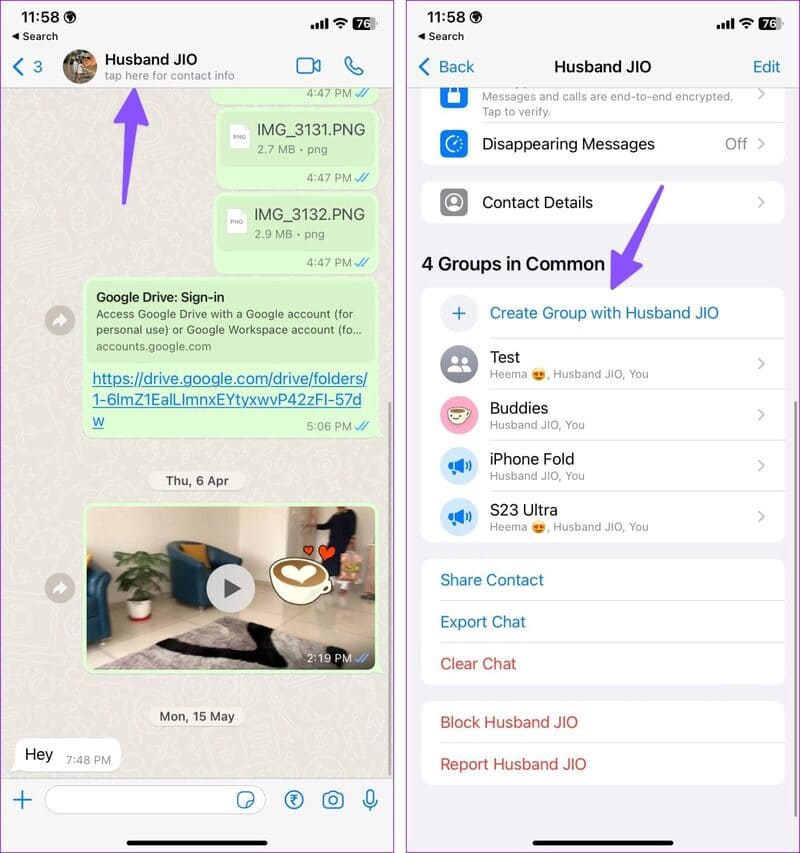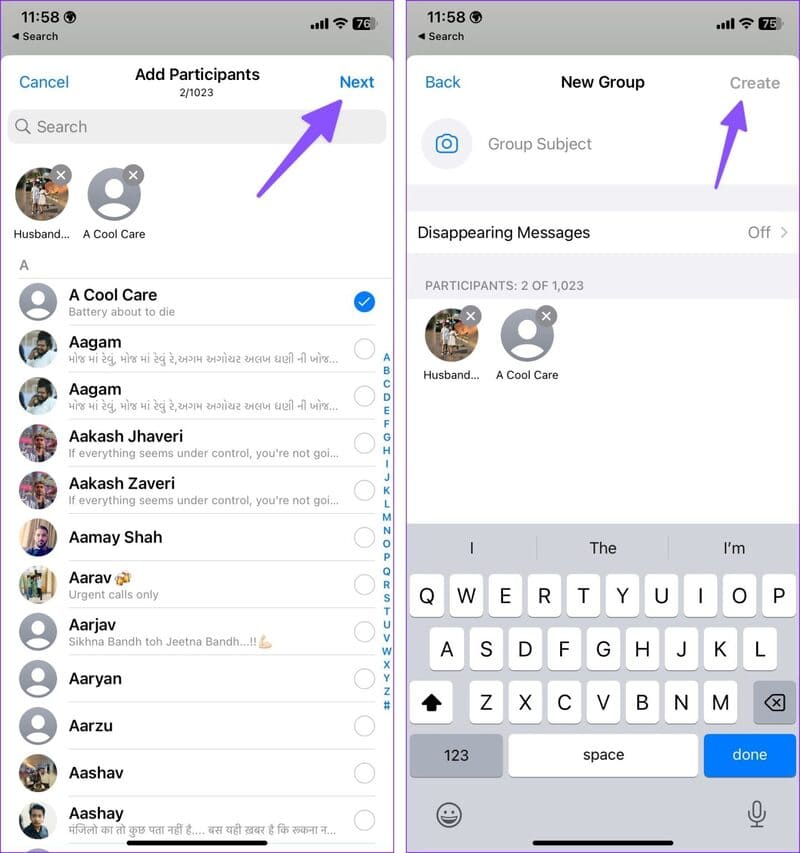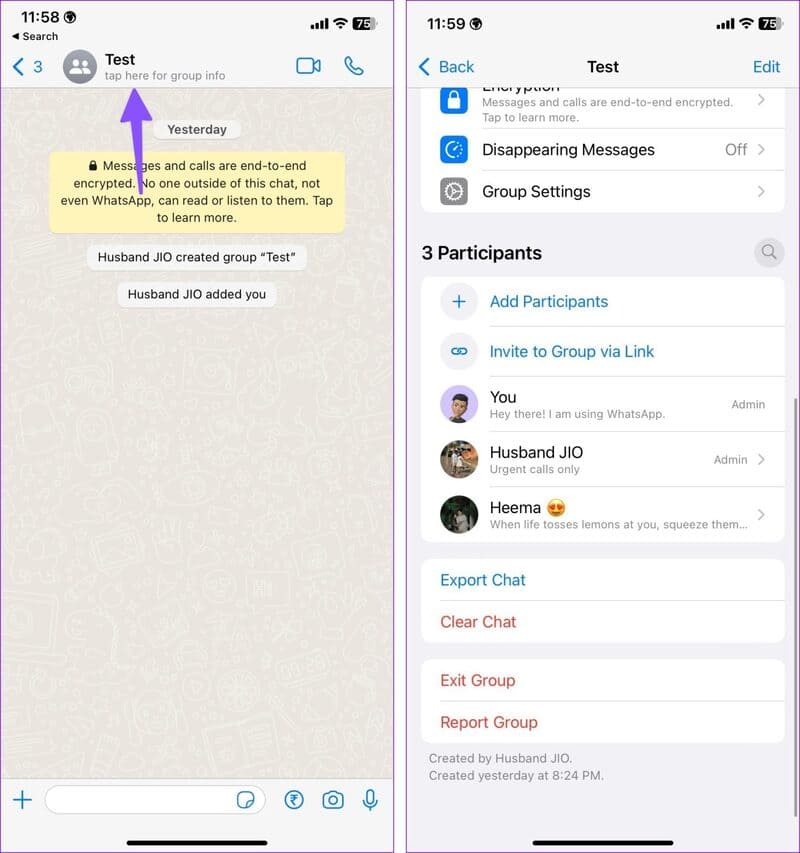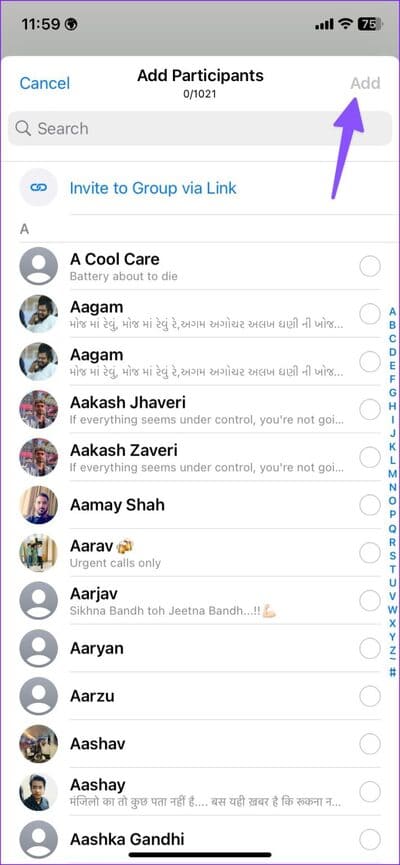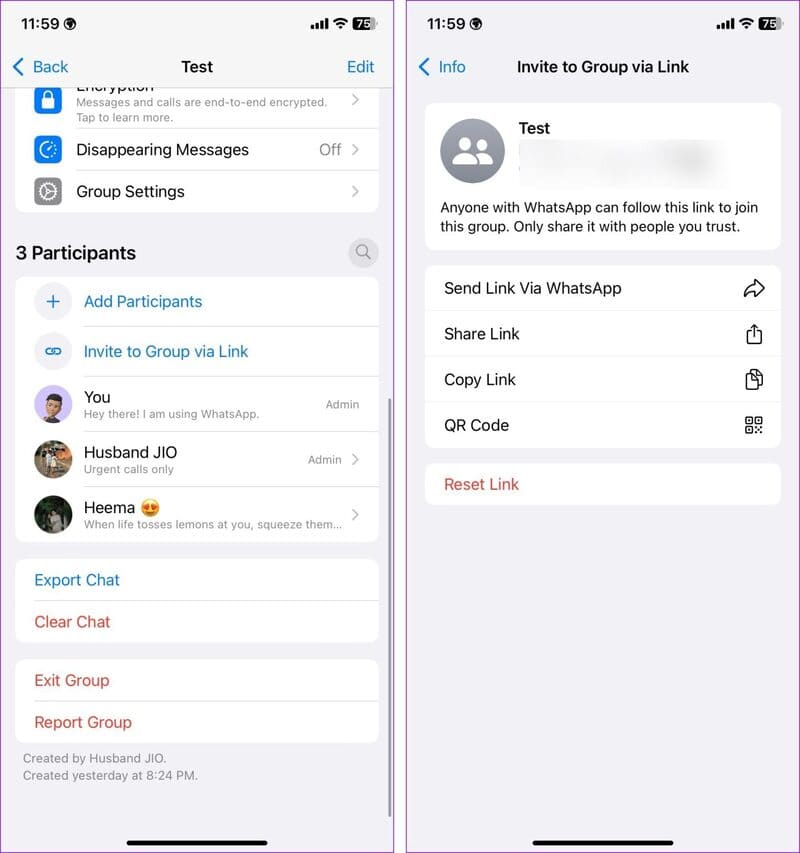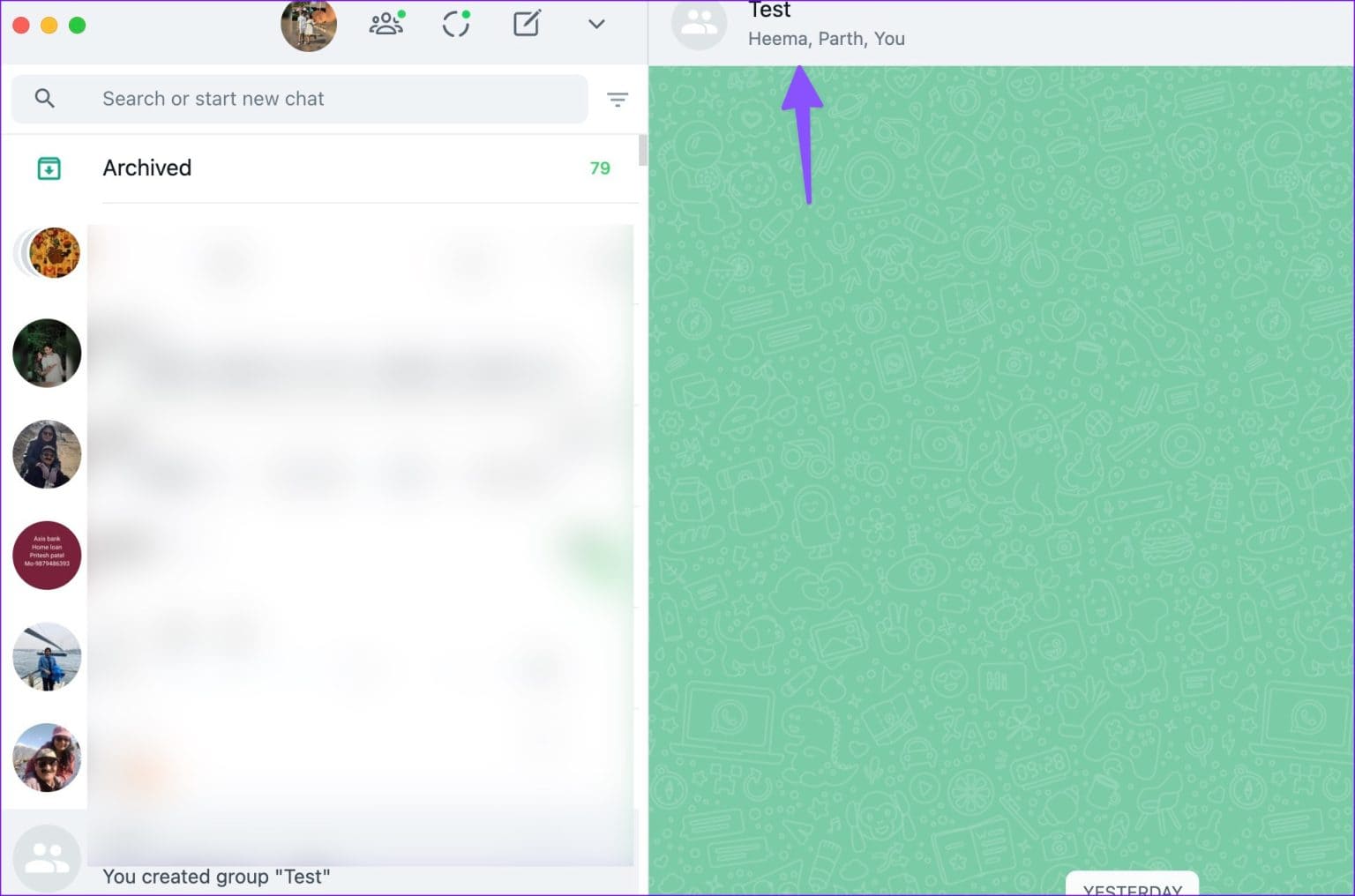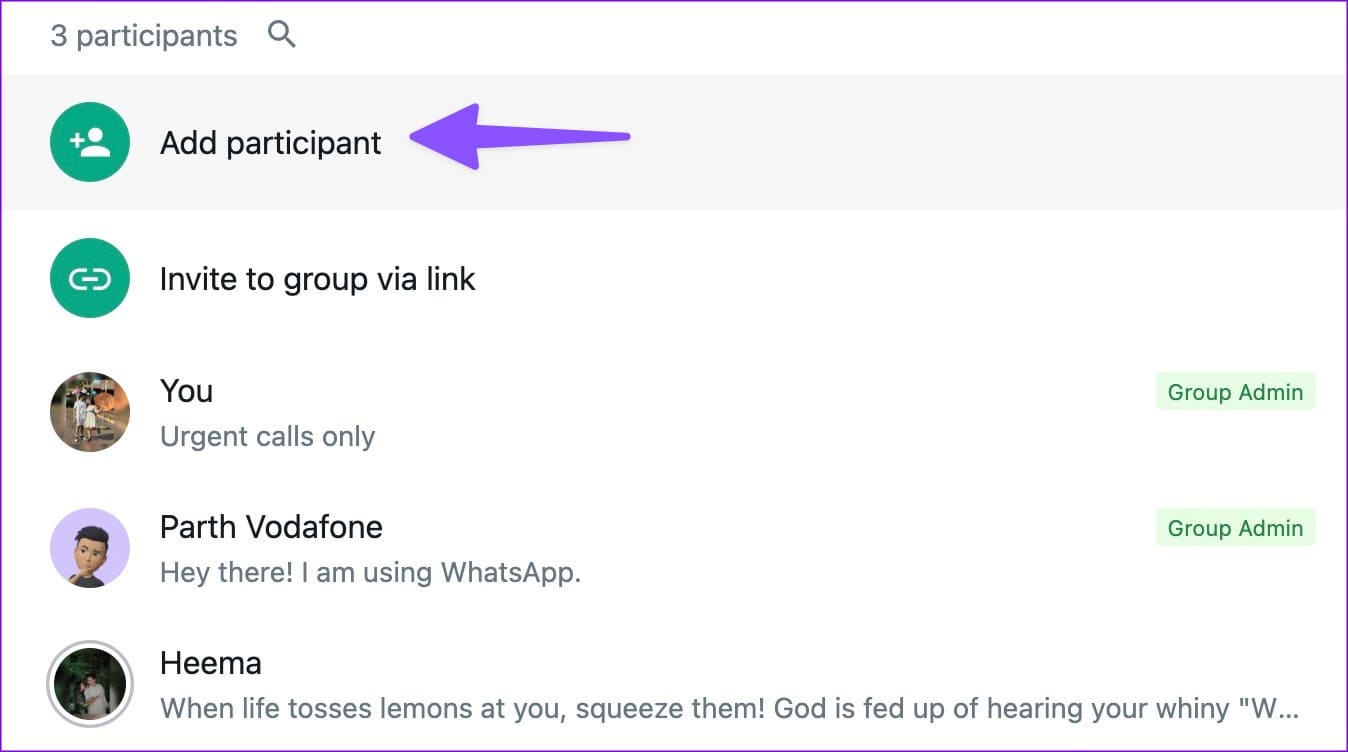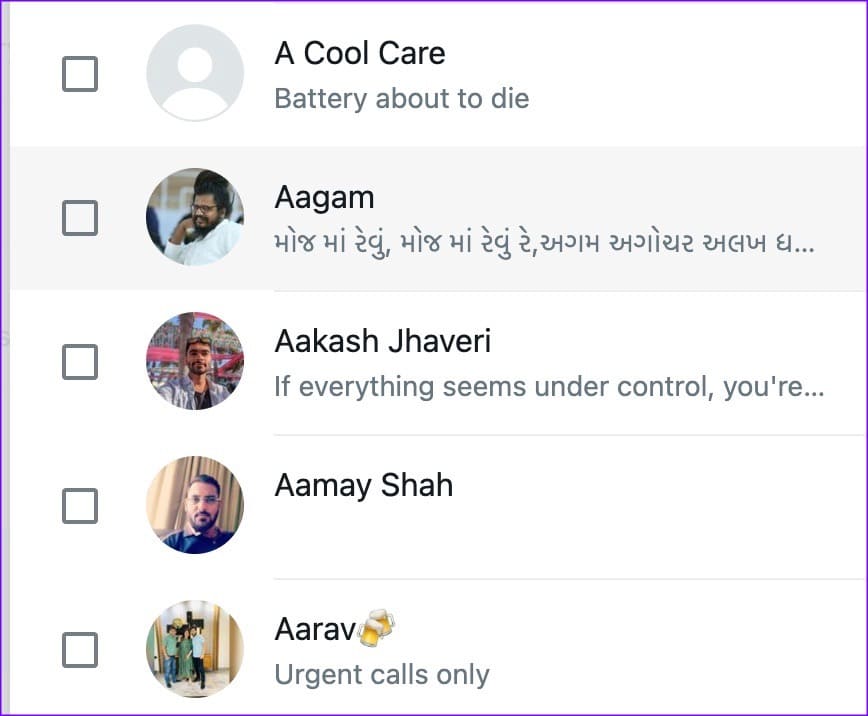كيفية إضافة شخص ما إلى دردشة WhatsApp
WhatsApp هو اللاعب المهيمن في مساحة المراسلة الفورية (IM). إذا كنت تستخدم WhatsApp بشكل متكرر ، فقد تواجه موقفًا تحتاج فيه إلى إضافة شخص ما (صديق أو أحد أفراد العائلة) إلى المحادثة. يمكنك إضافة شخص ما من قائمة معلومات الاتصال إذا كنت في محادثة بين شخصين. إليك كيفية إضافة شخص ما إلى دردشة WhatsApp.
هل تناقش فيلمًا أو خطط عشاء مع صديق على WhatsApp؟ بدلاً من الانتقال ذهابًا وإيابًا مع العديد من المحادثات ، قم بإنشاء مجموعة WhatsApp مع جهات الاتصال ذات الصلة للتواصل السلس. يمكنك دعوة شخص ما إلى الدردشة أو المجموعة الموجودة لديك.
كيفية إضافة شخص ما إلى WhatsApp Chat على Android
هناك طريقتان لإضافة شخص ما إلى دردشة WhatsApp. يمكنك إنشاء مجموعة من قائمة معلومات الاتصال ، وإذا كنت بالفعل في مجموعة WhatsApp ، قم بدعوة الشخص إليها. فلنستعرضها بسرعة.
الخطوة 1: افتح WhatsApp وحدد محادثة.
الخطوة 2: اضغط على اسم جهة الاتصال في الأعلى.
إلى الخطوة 3: انقر على “إنشاء مجموعة مع الشخص” في الجزء السفلي.
الخطوة 4: ابحث عن شخص آخر وحدده من قائمة جهات الاتصال الخاصة بك. اضغط على أيقونة السهم في الأسفل.
الخطوة 5: أدخل اسم المجموعة ، وقم بتحميل الصورة ذات الصلة. يمكنك أيضًا تمكين “اختفاء الرسائل”. يمكنك قراءة منشورنا المخصص لمعرفة المزيد حول اختفاء رسائل WhatsApp.
إلى الخطوة 6: اضغط على علامة الاختيار.
كما هو متوقع ، لا يقوم WhatsApp بإعادة توجيه رسائلك في دردشة جماعية. عليك أن تبدأ المحادثة من الصفر.
أضف شخصًا إلى دردشة جماعية على WhatsApp
إذا كنت بالفعل جزءًا من مجموعة WhatsApp ، فيمكنك دعوة الآخرين إلى المحادثة. على عكس الحيلة أعلاه ، يمكن للشخص قراءة الدردشة الجماعية الحالية.
ملاحظة: يمكن لمسؤولي المجموعة فقط دعوة الآخرين إلى مجموعة WhatsApp. إذا لم تكن لديك حقوق المسؤول ، فاطلب من مسؤول المجموعة دعوة الشخص إلى دردشة جماعية.
الخطوة 1: افتح مجموعة في WhatsApp.
الخطوة 2: اضغط على اسم المجموعة في الأعلى. حدد “إضافة مشاركين”.
إلى الخطوة 3: البحث عن جهات الاتصال وإضافتها من القائمة التالية.
أضف شخصًا إلى الدردشة على WhatsApp لأجهزة iPhone
يمكنك دعوة شخص ما إلى دردشة WhatsApp على iPhone أيضًا. تستخدم الشركة واجهة مستخدم مختلفة تمامًا على iPhone. اتبع الخطوات التالية.
الخطوة 1: افتح سلسلة محادثات على WhatsApp على iPhone.
الخطوة 2: حدد اسم جهة الاتصال في الأعلى.
إلى الخطوة 3: انقر على “إنشاء مجموعة مع جهة اتصال”.
الخطوة 4: ابحث عن جهة الاتصال التي تريد إضافتها إلى محادثة. حدد التالي.
الخطوة 5: أدخل موضوع المجموعة ، وقم بتمكين اختفاء الرسائل إذا كنت تفضل ذلك ، وانقر فوق إنشاء في الزاوية العلوية اليمنى.
سيتلقى أعضاء المجموعة إشعارًا من WhatsApp حول مجموعة جديدة. يمكنك الآن بدء محادثة مع أعضاء المجموعة.
قم بدعوة شخص ما إلى دردشة جماعية على WhatsApp لأجهزة iPhone
إذا كانت لديك حقوق إدارة المجموعة ، فاستخدم الخطوات أدناه لإضافة شخص للدردشة على WhatsApp.
الخطوة 1: توجه إلى مجموعة في WhatsApp.
الخطوة 2: حدد قائمة معلومات المجموعة.
إلى الخطوة 3: اضغط على إضافة مشاركين. ابحث عن جهات الاتصال من القائمة التالية. حدد إضافة.
يمكنك أيضًا دعوة شخص ما إلى دردشة جماعية عبر رابط. انقر على “دعوة إلى المجموعة عبر رابط” وحدد خيارًا لإنشاء رابط. يمكنك إرسال رابط عبر WhatsApp أو نسخ الرابط أو إنشاء رمز QR لشخص ما لمسحه ضوئيًا.
أضف شخصًا ما إلى الدردشة على WhatsApp لسطح المكتب
يمكنك أيضًا إضافة شخص ما إلى دردشة جماعية على WhatsApp باستخدام تطبيق سطح المكتب. هذا ما عليك القيام به.
ملاحظة: تستخدم تطبيقات WhatsApp على نظامي التشغيل Windows و Mac الواجهة نفسها. لقد استخدمنا تطبيق Mac في لقطات الشاشة أدناه. يمكنك اتباع نفس الشيء على Windows أيضًا.
الخطوة 1: افتح WhatsApp على سطح المكتب.
الخطوة 2: حدد مجموعة وانقر فوق اسم المجموعة في الأعلى.
إلى الخطوة 3: حدد إضافة مشارك.
الخطوة 4: ابحث عن جهة اتصال وأضفها من القائمة التالية.
لديك أيضًا خيار دعوة شخص ما إلى مجموعة WhatsApp عبر رابط على سطح المكتب.
هل يمكن لثلاثة أشخاص الدردشة على WhatsApp دون إنشاء مجموعة
بمجرد إضافة أو دعوة شخص ثالث إلى محادثة ، يقوم WhatsApp تلقائيًا بإنشاء مجموعة ويطلب منك إدخال موضوع المجموعة. يمكن لثلاثة أشخاص فقط الدردشة على WhatsApp إذا قاموا بإنشاء مجموعة.
قم بإنشاء محادثة سلسة على WhatsApp
إذا كنت ترغب في إدارة المزيد من الأشخاص على WhatsApp بكفاءة ، فننصح بإنشاء مجتمع على النظام الأساسي. تحقق من منشورنا المخصص لمعرفة الاختلافات بين مجموعات ومجتمعات WhatsApp.